- Autor Lauren Nevill [email protected].
- Public 2023-12-16 18:50.
- Zuletzt bearbeitet 2025-01-23 15:18.
Häufig muss eine Seite einer bestimmten Site gespeichert werden, um sie dann auf einem Gerät anzuzeigen, das nicht mit dem Internet verbunden ist. Darüber hinaus kann ein solcher Vorgang auch dann erforderlich sein, wenn die Möglichkeit besteht, dass die Seite in Zukunft von der Website verschwindet.
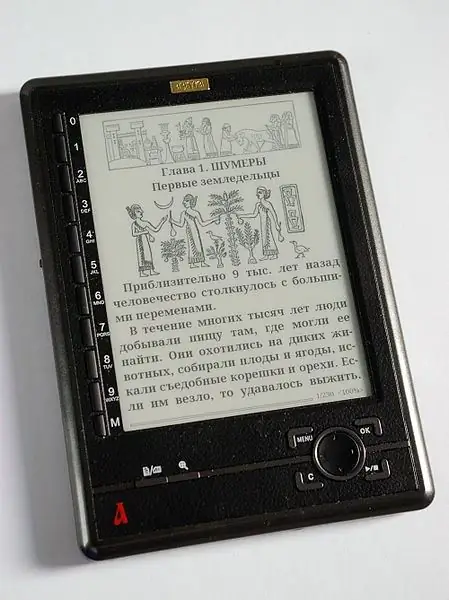
Anweisungen
Schritt 1
Um eine Seite auf einem Nur-Text-Gerät zu lesen, navigieren Sie in einem beliebigen Browser zu der Seite und wählen Sie dann im Menü „Seite“oder „Datei“die Option „Speichern unter“. Wählen Sie Textdatei oder ähnliches aus dem Dropdown-Menü. Der Firefox-Browser bietet als Namen der Datei den Namen an, unter dem sie auf dem Server, Opera oder IE gespeichert ist - den Titel der Seite. Wenn Ihr Gerät nur lateinische Dateinamen unterstützt, geben Sie einen neuen Namen ein. Speichern Sie die Datei und codieren Sie sie dann in eine Codierung um, die das Gerät unterstützt. Unter Linux können Sie dazu das Programm KWrite verwenden.
Schritt 2
Um die Seite als HTML-Datei zu speichern, befolgen Sie die gleichen Schritte, wählen Sie jedoch im Dropdown-Menü "HTML-Datei" oder ähnliches aus.
Schritt 3
Manchmal ist es notwendig, die Seite zusammen mit den darauf befindlichen Bildern zu speichern. Dies kann natürlich auch manuell erfolgen, indem jedes Bild separat gespeichert wird. Ein solcher Vorgang wird jedoch viel Zeit in Anspruch nehmen, außerdem müssen Links zu darin enthaltenen Bildern möglicherweise so bearbeitet werden, dass sie auf lokale Dateien verweisen. Wählen Sie "HTML-Datei mit Bildern" aus der Dropdown-Liste aus, und dieser Vorgang wird automatisch ausgeführt. Für die Bilder wird ein separater Ordner erstellt und der Browser konvertiert alle Links in der Datei entsprechend. Die Übertragung einer Datei von einem Computer auf einen anderen muss zusammen mit diesem Ordner und seinem gesamten Inhalt (auf Wunsch in Form eines Archivs) erfolgen. Es ist wünschenswert (aber nicht notwendig), das Ergebnis der Speicherung in demselben Browser anzuzeigen, in dem es erstellt wurde.
Schritt 4
Um den Seiteninhalt zusammen mit Bildern in einer einzigen Datei zu speichern, verwenden Sie die Option namens "Webarchiv (einzelne Datei" oder ähnlich). Die resultierende Datei hat die Erweiterung MHT. Es ist auch wünschenswert, sie in demselben Browser anzuzeigen, in dem sie erstellt wurde).
Schritt 5
Um eine HTML-Seite oder ein anderes Objekt von einer Site über die Befehlszeile zu speichern, verwenden Sie das plattformübergreifende Dienstprogramm wget.






